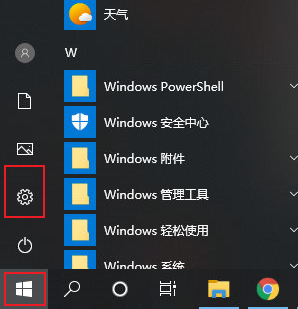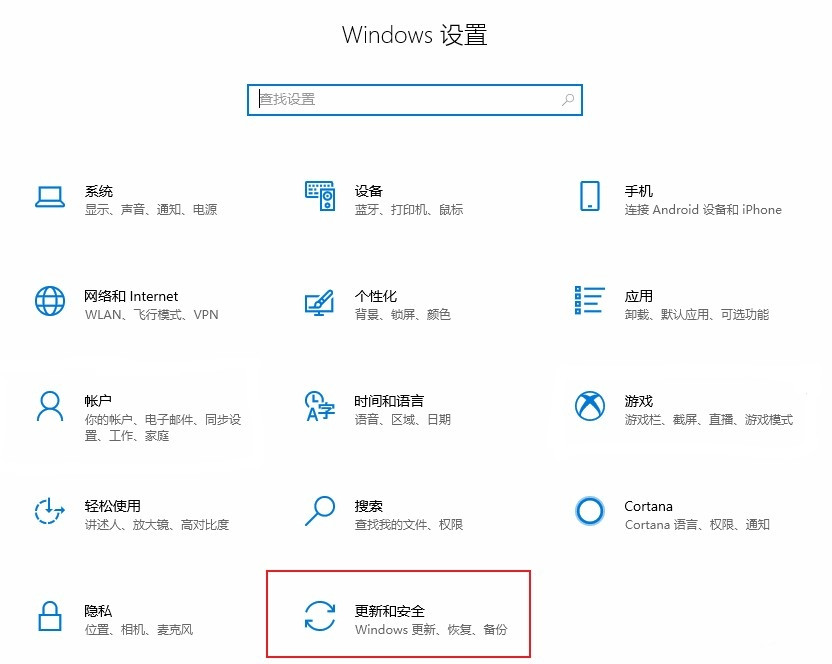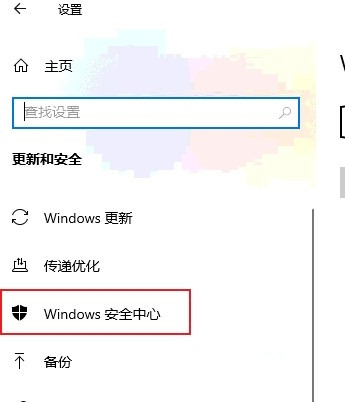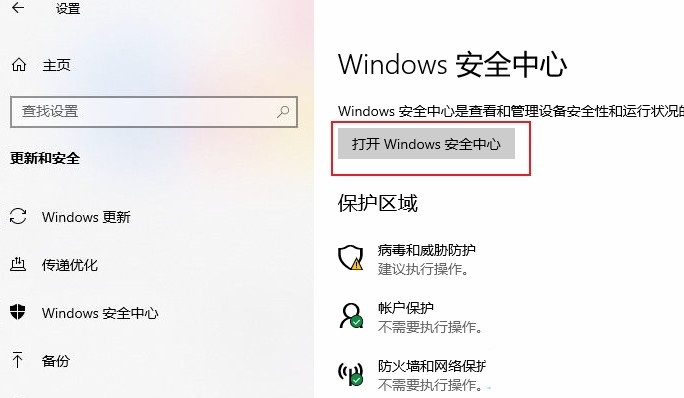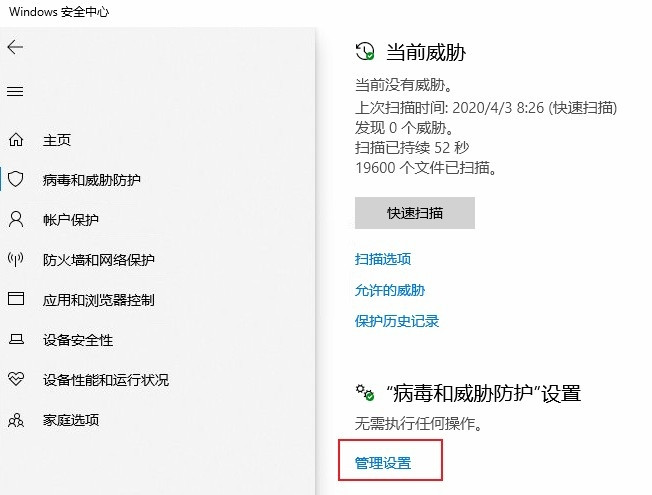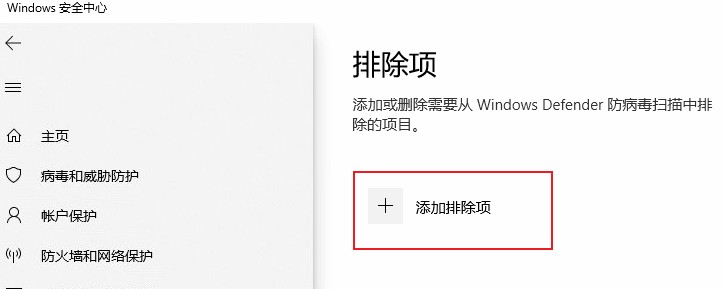Win10系统怎么设置防火墙白名单?
2022-04-06
系统教程
来自:
未知
|
Win10系统怎么设置防火墙白名单?最近有用户询问这个问题,自带的防火墙功能可以拦截某些恶意软件的攻击,很是实用,但是也会出现拦截正常安装软件的情况,可以通过设置防火墙白名单解决,就此,本篇带来了详细的Win10设置防火墙白名单教程。 Win10设置防火墙白名单教程: 1、使用win键打开win10系统开始菜单窗口,在开始菜单窗口左侧点击打开“设置”窗口。 2、在打开的windows 设置窗口中可以找到“更新和安全”这一项,点击打开它。 3、进入更新和安全设置界面后点击左侧菜单栏中的“windows安全中心”菜单项。 4、然后在右侧的内容中找到并点击“打开windows安全中心”按钮。 5、这时会再打开一个windows安全中心窗口,点击左侧菜单栏中的“病毒和威胁防护”切换到该设置界面,然后在右侧的内容中下拉找到并点击“管理设置”这一功能链接。 6、进入设置页面后找到“排除项”设置模块,点击下方的“添加或删除排除项”功能链接。 7、在排除项设置页面中点击“添加排除项”按钮将我们需要安装的程序添加到白名单中,这样就不会被防火墙拦截了。 以上就是详细的解决方法啦,希望对你有帮助。 |